この度は、Top Gun Reviewに選出頂きましてありがとうございます。
Intel様並びにzigsow様に感謝致します
-----------------------------------------
レビューが決まって私の与太話が一杯書いてある日記にお越しいただく常連の皆様から激励の書き込みをいただき返事を書いている間に来ましたよ(速い!!)
今回も飛脚の末裔の方が包みを置いていきましたよ・・・・置き去りですね、サインを要求されました
中を開けると白の指示書とCPUが入っていました・・・いつも通りですね
他のi7と比べてみましょうか・・・
大きさは全く一緒ですね・・・
箱の外から中のCPUを垣間見ることが出来ます(この瞬間がいつもわくわくしますね)
このままずっとこの綺麗なインテルブルーの青い箱を眺めていたかったんですが、それではらちがあかないので、開封しました♪( ´θ`)ノ
さて今回のマシーンはマザボーはGA-Z77MX-D3Hを使います
プレミアムレビューでレビューしたマザボーですね
を4G×4枚
グラボは、プレミアムレビューで使用した
MSI GTX560Ti搭載 N560GTX-Ti Twin Frozr II/OCを使って比較します
まずは、現在の構成のボードからi7-3770Sを抜き取ります
(よい子のお約束・・・パーツの取り扱いは気をつけましょう、特に静電気等には留意して金属等に触るなどして体の静電気を無くして作業しましょう。このレビューでは直接ケースの中のファンとCPUを抜きますが、自信の無い方は周りのケーブル等を外してマザーボードを取り出し、広い場所で抜く様にしましょう、ピン折れなどの不慮の事故を防止できます。この番組は専門家の監修の元、指導を受けながら行っております)<(_ _)>
この状態からファンを抜きます
抜いたらロックを外してCPUを取り出します
取り出したら、i5-3570Kをはめます。ピンヘッダーを見て間違わない様に・・・間違うと確実に壊れます・・・
ロックをかけて、ファンを取り付けます。
基本、ファンは純正を使います。まあ駄目なら水冷に変えますが、本来はこれで動くはずです。動かなかったらインテルに抗議しよう(^^;)
ファンはi7-3770Sと微妙に違いますね
プラスティックの支柱の巻きが微妙に違いますね・・・
冷やし方が違うんですかね??分かりません
では、早速ベンチを使って性能比較をしてみましょう
条件は、このマザーで最もスコアーが出る
Licid Universal MVPをオンにして、Dモードで比較します
なんだか分からんという方は、
を参照して下さい
今回はオーバークロックを試します、オーバークロック自体はマザーボードをちまちまいじるのが定番ですが、GIGABYTE様が付けていただいている添付ソフト(プレミアムレビューでは使わなかったのでここで使うのですが・・・)オリジナルユーティリティ「Easy Tune 6」を使って簡単にオーバークロックをしてみようと思います
これは、おすすめボタンを押せば最適チューンを勝手に調べてくれるお手軽チューンソフトです
大きな数字のボタンは、ボタンを押せばあらかじめ設定してある3個のオーバークロック状態を試すことが出来ます
まずは、何もしない状態から
3570Kの動作クロックは3.4GHz、3770Sの動作クロックは3.1GHzですね
まあ、こんな感じですよね・・・
続いて、4.33GHzにオーバークロックしての比較です
差が縮まりましたね・・・がんばれ!!i5-3570K
続いて4.58Ghz対決に行きましょう
やっぱり、i7-3770Sは価格が高いだけありますね、末脚よく低電圧CPUですがクロック倍率が上がっても下手れず、逃げ切っていきました
まあ考え方によっては、GHzは一緒だったので、元々低い3770Sは有利だったかもしれません。i7-3770Kが大人気中ですが、その他のCPUだって3770Kじゃなくってクロックアップして戦えますね、Ivy Bridgeのポテンシャルの高さがよく分かります
続いて、基板の温度を測ってみました、元々リビングPCを作っている途中で、普通のケースより放熱を犠牲になるだろうと思っています。表面温度は重要です・・・逆に言えば内部温度がどうなろうと表面さえ上がらなければ、小型化出来ます、測定してみましょう
これもオーバークロックしたときのDataを1表にまとめましたのでごらん下さい
測定は放射温度計 CT-2000Dを使ってベンチをやってからすぐに測定しています
すぐに温度が低くなるので、何度か計り直しています(すぐに温度が下がるならCPUとして優秀ですね・・・)
外気温は27.4℃です
やはり、I5-3570Kは熱くなりますね(^^;)
ちなみに、最も熱かったのはグラボのメモリー部分で3570K使用の時に70℃まで上昇しました、グラボの石自体はあまり熱くなりません(ファンが効果的に効いているからでしょう)
SSDは温度上昇無く33℃位で推移していました、小型パソコンにはSSDが重要ですね♪( ´θ`)ノ
Data用のHDDは40℃になりましたが、温度はOCと関係がありませんでした
以上の事から小型のゲームパソコンを作る方には、やはりi7系列のCPUをお薦めします
しかし、熱に比較的問題ない筐体を使用できる環境なら、コストパフォーマンスの高いこのi5-3570Kはお薦めです。数値上はi7が若干高いですが、1万円の差を考えるとどって事は無い程度の数値差です
i7-3770Kが2万8000円ほどで売っていますが、i5-3570Kは1万9000円程度で売っています(2012/07/14 価格Com調べ)その差約1万円 大きいですよね
本体の出す温度は、初代のi7と比較すると格段に低いですが、やはり電源を付けておくと熱いです
夏なので特にそれを感じます(^^;)
リビング用の木目調で落ち着いた雰囲気の小型でZ77搭載のケースが欲しかったが、市販品には当然無い、リビングPCで小型の物は
マウスコンピューターのLUV MACHINES Slim とか
日本Shuttle株式会社のSZ77R5などがある・・・
が、高い!!ならば作るか・・・と言うことで作ることにした
まあ自作すれば、好きな大きさで作れますし、いらない機能はカットできますからね
と言うことで、イメージトレーニングから
いらないマザボで、イメージを固めます
こんなイメージでしょうか・・・
縦も計ってみましょう・・・
まあこんな感じですね・・・この時点でPC8001のようなパソコンを作ろうかと思っていましたが、結構大きくなるのでやめにしました、どっかの中古屋にVIC-70、PC8001、PC6001などの中古が1000円くらいであれば考えますが・・・
で、木目調の四角のパソコンで手を打つことにしました(これで、休みの暇つぶしが出来る)
仕様としてはmicroATXを使って、i5-3570Kを入れて作ります。(よし、これなら中身はもらい物・・・)
SSD仕様で、リビング用なので、NET経由で画像ファイルが見れる、著作権にあまりうるさくない仕様にしたいですね・・・
自由に見れる系はアイ・オー・データ機器 地上・BS・110度CSデジタルハイビジョンチューナー・レコーダー HVT-BCT300Lのレビューをやって著作権の厚い壁を超えられなかったんで、完璧自作ならすべて自由系を作りたい物です
尚且つ、回りの家具にしっくりいく落ち着いた雰囲気の物を作ることにしましょう・・・
と前置きは長くなりましたが、本日はファルカタ集積材を買ってきました。
ファルカタ集積材は安くて、軽くて加工しやすいですが、割れやすく重量に堪えられません、壊れたら自分出直しますし、ケースに飽きたら燃えないゴミに出せるので、これで決定です
まずは適当に設計図を起こしてみましょう(仕事で設計やってる方、ごめんなさい)
イメージはこんな感じか・・・これに対して板を切っていくことにしよう
素材はファルカタ集積材を丸のこで切っていく
まずは鉛筆で墨入れ、
丸のこを使って部材を作ります
天板部はMDFを使って薄く仕上げます、ファカルタ集積材よりも薄いですが、仕上がりが今一です、裏板の素材ですね・・・まあ上に何かのっかちゃうんでこれで良しとします
MDFはホームセンターだと1畳売りなので、ダイソーで小さい物を200円で買ってきます
だんだん出来てきましたね
きゃーん・・・(こんな音で切ってます うるさいので想像だけお願いします、)
出来たら仮組みしてみます
だいたい良さそうですね、
丸のこが怖い方は、ホームセンターでカットしてもらう方法もあります。1カット80円くらいですかね
仮置きしてみます、良いじゃ無いですか・・・とりあえずこれで行きます
箱を作るのでネジ止めします、まずは線を引きネジの位置を決めます、
今回は分解する可能性大なので、セメダインは使いません、ネジ止めなら形を変える時すぐにパーツを変えれます。
ネジを切る時は
を使います
これを使えば、木ねじの頭を綺麗に隠す穴を一発開けが出来ます
箱は出来ましたからレイアウトをします
アマゾンで頼んでいた電源が来ないので、使ってないパーツボックスから電源を引っ張り出してきました
しかし埃だらけです・・・(^^;)まずは分解して掃除しますか・・・
埃は、火事の原因になるので、ブロワーをかけて埃をはじき飛ばしておきます
はじき飛ばしたら、もう一度組み上げ、コードをまとめます。(長すぎてコードでケースの中が一杯になりました)
ケーブルの体積を減らせないのでこの時点で、PC-8001型ケースは無理が確定です・・・PC8801型ケースに変更となりました
こんな感じでレイアウトします、木は電気を通しにくいので金属ケースに比較して絶縁は便利ですが、熱に弱いので温度には要注意です、燃えたら家ごと燃えます(>_<)
次にバックパネルを作ります、素材はMDFボードを使います(端切れで作ったので接いであります)
大きさを測って鉛筆で罫書きます
続いて天井パネルに吸気口の穴を開ける為に採寸します
CPUクーラー側はこんな感じですね
電源側はこんな感じですね
では、採寸が終わったところで、切り出します
丸のこで大まかにカットして残りは糸鋸でカットします(糸鋸の切る場所をいかに少なくするかが、真っ直ぐ切る秘訣です)
糸鋸は今回、悪名(??)高いマジックソーを使います
縦切りは丸のこ、横切りのみマジックソーを使ってます
切り終わったら、当ててみます。良いじゃ無いですか・・・ぴったりです(当たり前ですね)
続いて箱内部の仕切りを作ります、長さを測り丸のこで切断して作り接着剤で貼ります
次は先ほど計った、天板のエアーの通り道用の穴を開けます
自在錐をドリルに取り付け穴を開けます。(^^;)
開けたらネットを取り付けます
ネットは100均ショップで売っている鉢底ネットをカットします
当てて見てハサミでカットして裏から接着剤で貼ります
接着剤が乾いたら完成です
どうです、それっぽいでしょ♪( ´θ`)ノ
(^o^)
(^o^)
(^^;)
(´θ`)
よっしゃ!!これで完成だ・・・と思ったら、電源が入らない・・・そうなんです・・・電源ボタンを付けるの忘れました、市販のケースはボタン付いてますから忘れますよね(^^;)
と言うことで、電源ボタンを取り付けます
ケースにドリルで穴を開けます、電源ボタンは1cmの穴を開ければ入るので開けます
やすりで四角く調整してスイッチを入れます
埋まりましたが、隙間がありますよね
入れたら木工パテで隙間を埋めます
乾燥させます(すぐ乾きます)
乾いたら、サンドペーパーでならします
本体の加工完成です
さてこれで配線すればいよいよ実働させます・・・
使い方のイメージとして
このようにオーディオラックに入れて使おうかと思っていますが、せっかく家具調に作ったので、外置きでも良いかと思っています
そんなわけで、完成!!
ありがとうございました<(_ _)>
さて、作ったリビングPCですが、温度はどうなんだろうという素朴な疑問があるかと思います。
例のごとく 放射温度計を使って内部温度を測っていこうと思います
まずはリビングPCなので、ネット経由でDVDを2本再生します
再生し終わったら、温度を測ります
まずは外からCPU吸気口の内部よりCPU上部の温度を測ります。36℃ですね
問題なさそうですが、天井パネルをはがして内部温度を測ります
はがせば若干温度は下がります、CPUは同じですね・・・(^^;)やるな
一覧を作ってみました
で、ここで高くなっているのは、サウスブリッジですね、・・・・
動かしながら計ると70℃弱まで上がります
ここで前のグラボを付けた状態の温度と何が違うか見てみると、そうなんです、内蔵GPUを使うとサウスブリッジの温度が上がるんですね
まあ、暴走するわけでは無いので、ファンは付けませんが、これ以上上がるならサイドパネルに穴を開ける予定です
以上で、公約 すべて達成です・・・ここまで長々おつきあいいただきありがとうございます。
またおもしろい企画があれば追記しますのでよろしくお願いいたします













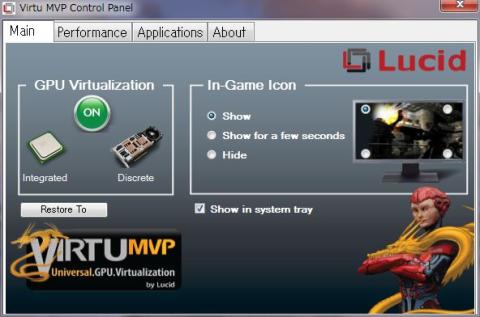

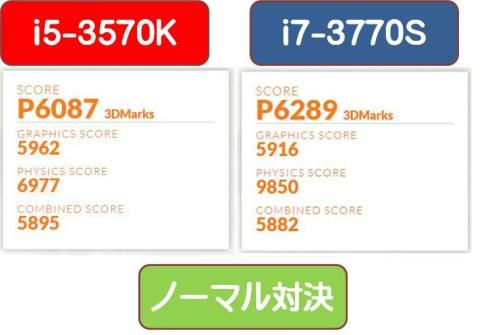
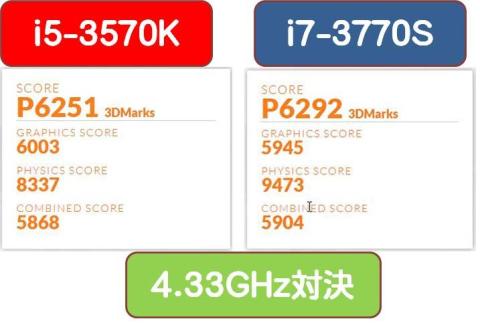
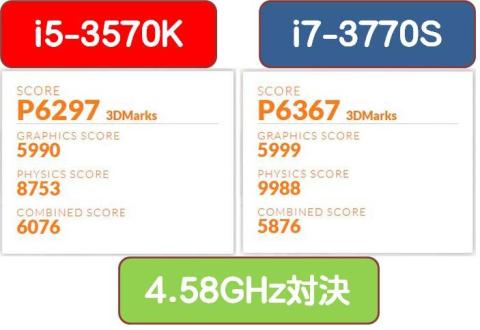















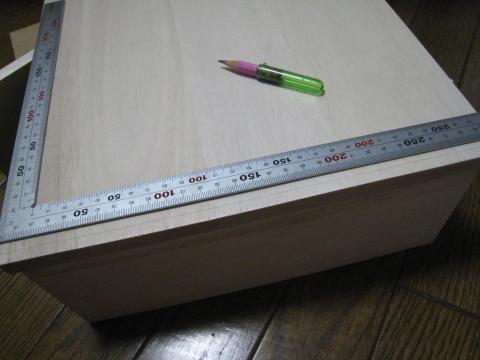





























CLWさん
2012/07/15
i7の優秀さが少々目立ってしまいましたが、CPという意味ではi5は優秀な石だと読ませていただきました。
能力を引き出して処理する必要のない作業に使用するなら、i5で十分と言ったところでしょうか?
10000円の差をどう捉えるかってところですね。(*^_^*)
hideさん
2012/07/15
そうですね、i5もi7も能力的にあまり変わりませんね・・・数値的には違いますけどね、i5にすれば30%offと思うとやっぱり安いですよね
ただやっぱり気になるのが、放熱ですよね、部分的に5℃~10℃温度が高くなるので、私の公約のリビングPCを作るにはちょっと設計を変更する必要がありそうです